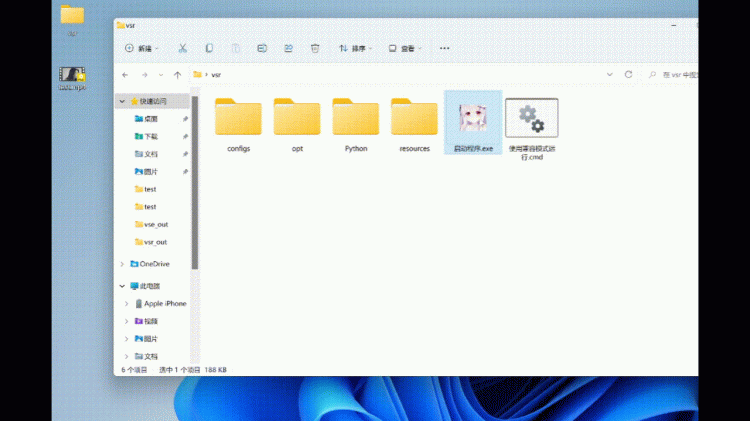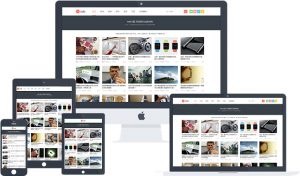为什么要使用 Transmission
- 开源免费,无广告;
- 全平台支持,适合 NAS 系统;
- 没有内容审查,无法下载等情况;
- 迅雷下载故意降速,很多资源无速度或只能下载到 99%;

安装
添加源
打开【套件中心】选择【套件来源】新增一个非群晖官方的套件安装源。
名称:synocommunity 位置:http://packages.synocommunity.com

开启信任层级
由于非群晖官方套件,如果不开启信任,会提示安装失败。

安装 Transmission
添加之后,刷新或重新打开套件中心找到社群并找到 Transmission点击安装。

配置目录
安装成功后会弹出配置界面,我们暂时先不要配置,先打开 File Station 创建下载文件夹
- dowload 文件下载完成后再会出现再该目录,所以可以直接关联该目录为媒体库;
- incomplete 临时文件,正在下载但是未下载完成的文件;
- watch 这个目录一旦放入 torrent 文件,会自动创建任务并下载,适合做批量和自动下载。

按照示例分别创建 download incomplete watch 文件夹,并复制好对应文件夹地址

按照示例对应填写文件夹地址
填写对应文件夹地址到安装界面,点击下一步,填写后台管理用户名和密码,继续下一步完成后会启动。

设置文件夹权限
在开始使用之前,我们还需要设置文件夹读写权限,否则会出现无权限读取和写入。

设置读写权限,需要设置好两个用户完全读写权限:ss-download 和 ss-transmission

设置,打开 http://你的 IP 地址:9091 或者通过已安装套件中点击启动会自动跳转到该管理控制台,输入安装过程中我们设置的用户名和密码,进入管理控制台。
下载文件与控制
控制台页面介绍

提供一个供测试的文件
magnet:?xt=urn:btih:6a9a17c831f3140817444fa442a92ec588517d72&dn=Silicon.Valley.S05E03.720p.WEB.H264-DEFLATE%5Brartv%5D&tr=http%3A%2F%2Ftracker.trackerfix.com%3A80%2Fannounce&tr=udp%3A%2F%2F9.rarbg.me%3A2710&tr=udp%3A%2F%2F9.rarbg.to%3A2710
GUI 客户端控制
除了网页之外,我们还可以通过电脑上安装 Transmission 客户端软件进行下载任务的控制。打开transgui 选择对应平台软件下载并安装。

下载速度
- 带宽的大小决定了下载速度的上限;
- 资源的热度也可以决定下载速度快慢,一般冷门资源速度较慢;
- 一开始速度较慢可以稍等,比如到了晚上可能速度就会边快,理论上越多人下载,速度越快;
- 如果速度特别甚至为 0 ,可以考虑更换其它同内容磁力链接。